当前位置: 首页 > win7窗口无边框怎么设置?win7窗口无边框设置教程
win7窗口无边框怎么设置-win7窗口无边框设置教程?
当我们玩游戏时,我们经常选择无限窗口选项,这可以使窗口框消失,从而有更好的体验。所以win7系统可以设置窗口无边框吗,其实没问题,只要把窗口效果关闭就行了,下面就一起看看吧。
win7窗口无边框设置教程
方法一
1、使用“win+r”打开运行框。
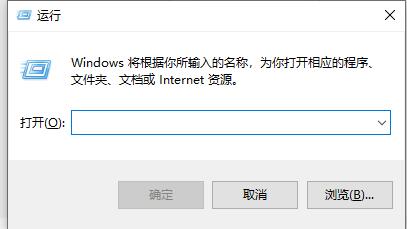
2、输入“net stop uxsms”,再点击“确定”即可
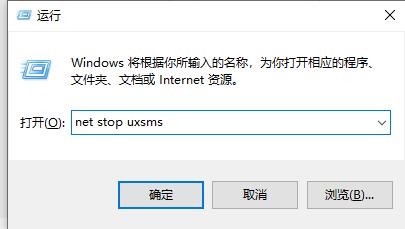
方法二:
1、上面的方法会完全关闭窗口特效,实际效果不是很好。因此我们可以选择设置窗口边框透明化。
2、首先右键桌面空白处,打开“个性化”
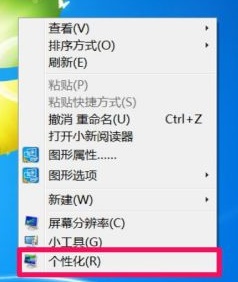
3、点击下方的“窗口颜色”
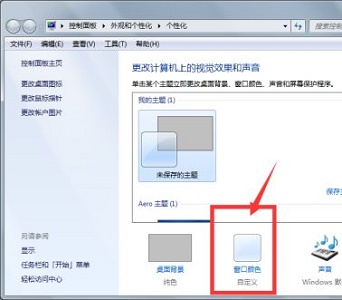
4、勾选图示的“启用透明效果”即可。
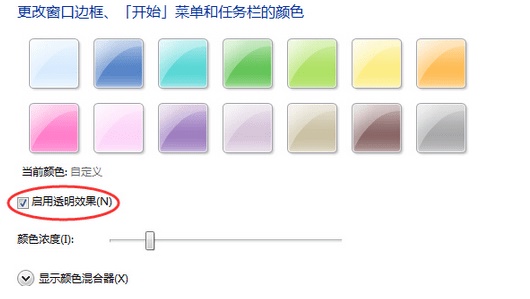
以上就是win7窗口无边框设置教程了,需要设置无边框窗口的朋友可以分别尝试一下两种方法,选择需要的效果。

2024-02-13

2024-03-07

2024-03-07

2024-03-07

2024-03-07

2024-03-05

2024-03-07